L’ID Apple è la chiave per tutti i servizi hardware e software di Apple. E questa chiave è protetta da una password che solo tu conosci! Potrebbero esserci molte ragioni per cui potresti essere costretto a reimpostare la password dell’ID Apple. Potrebbe essere perché la tua password è stata compromessa o se era troppo complicata da ricordare. Come pratica, cambiare la password dell’ID Apple di tanto in tanto è utile per motivi di sicurezza.
In tutti i casi, devi sapere come reimpostare la password dell’ID Apple su iPhone, iPad, Apple Watch o Mac. E se non sai come fare, continua a leggere per scoprirlo.
Come reimpostare la password dell’ID Apple su iPhone e iPad
Apri Impostazioni e tocca il ID Apple banner.Tocca Password e sicurezza.Seleziona Cambia password.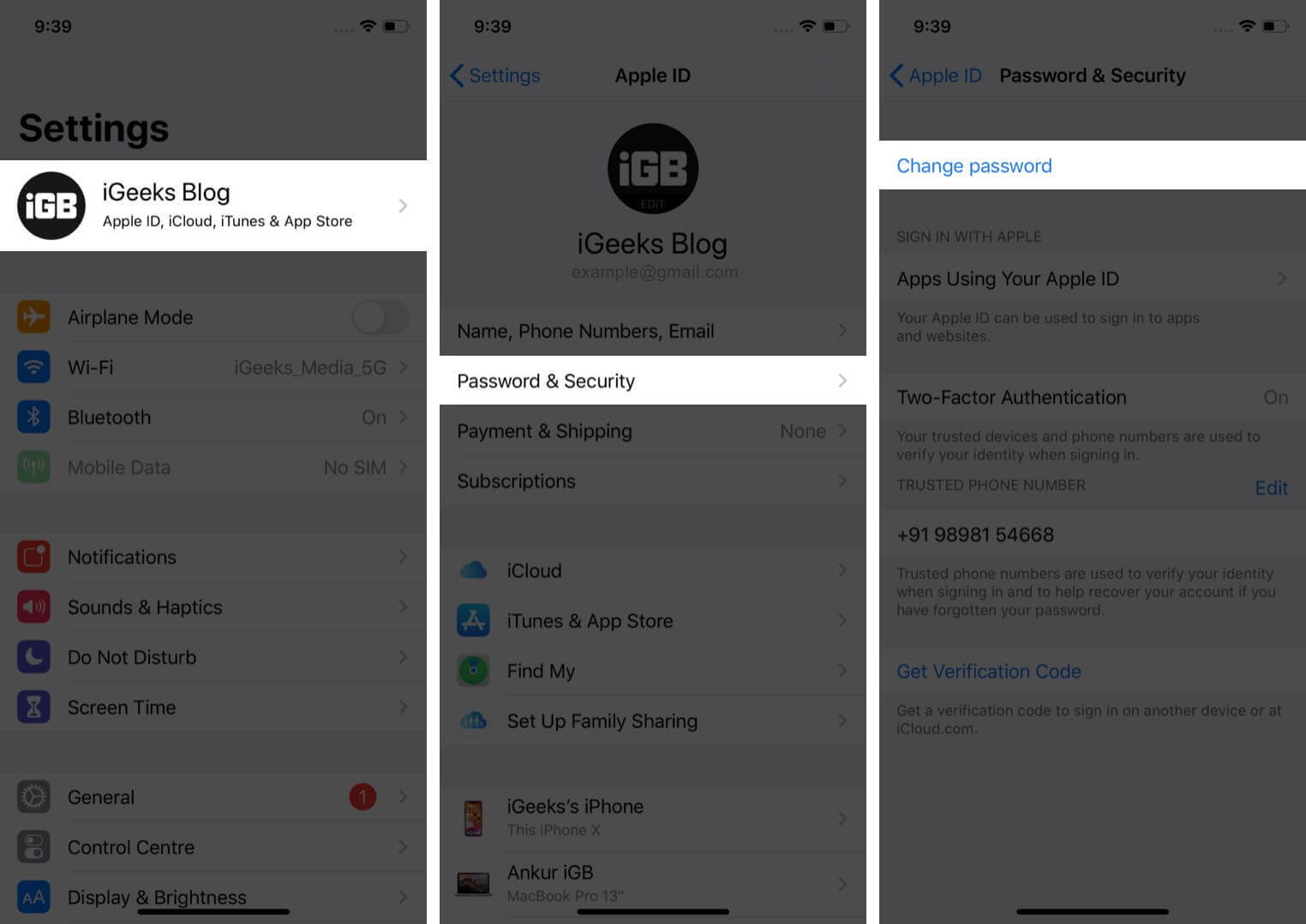 Inserisci il passcode del tuo iPhone o iPad quando richiesto.Digita la nuova password due volte e tocca Cambia.
Inserisci il passcode del tuo iPhone o iPad quando richiesto.Digita la nuova password due volte e tocca Cambia.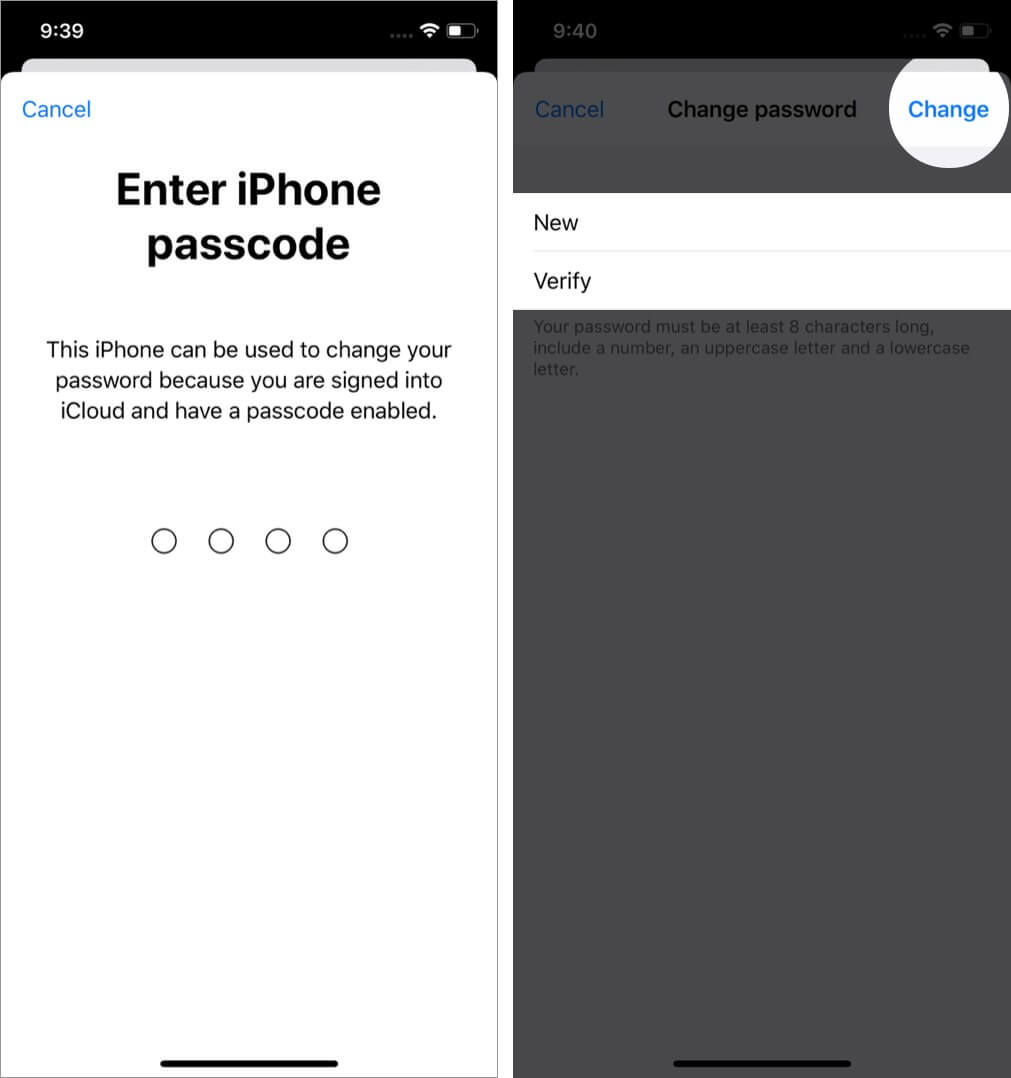
Puoi utilizzare gli stessi passaggi anche se hai dimenticato la password dell’ID Apple corrente.
Reimposta la password dell’ID Apple su Mac
Fai clic su Apple.Scegli Preferenze di Sistema.
Su Mac OS Ventura, sono Impostazioni di sistema.Seleziona ID Apple.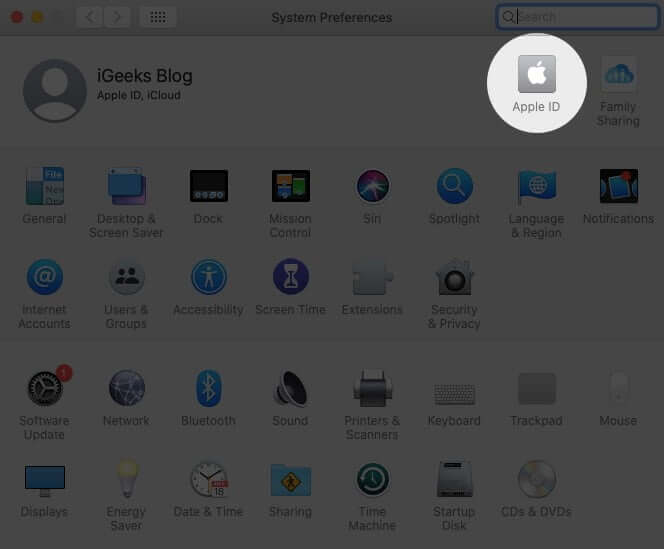
Su macOS Ventura, devi fare clic sul banner dell’ID Apple.Scegli Password e sicurezza .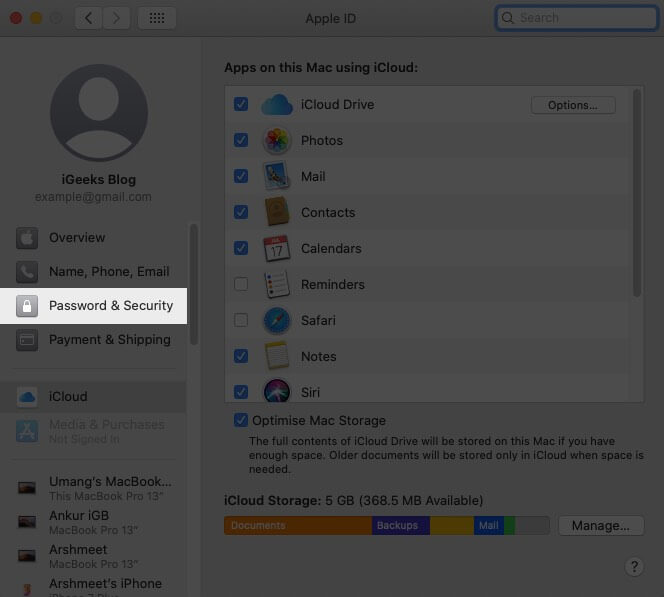 Fai clic su Cambia password.
Fai clic su Cambia password.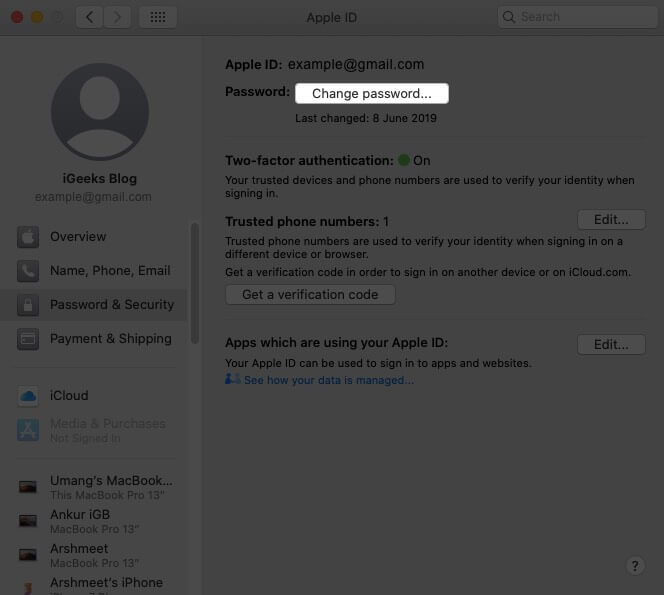
Potrebbe essere necessario attendere un po’di tempo. Inserisci la password del tuo Mac quando richiesto.Digita la nuova password due volte per verificarla.Fai clic su Cambia per confermare.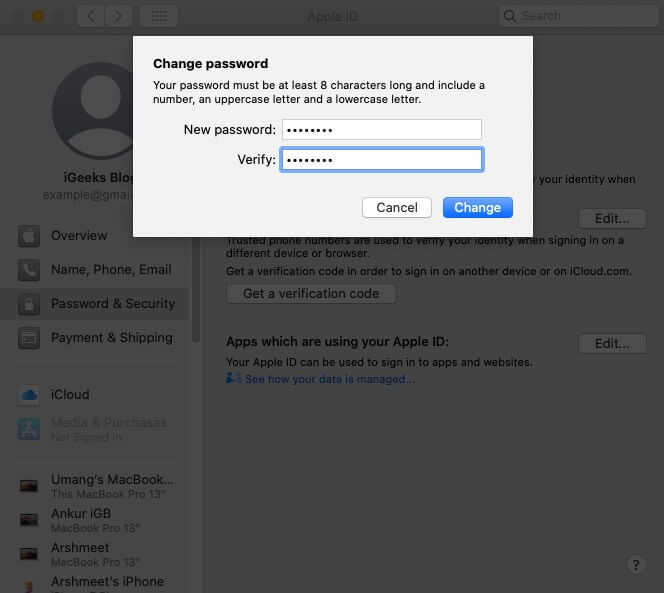
Nota: se utilizzi macOS Mojave o versioni precedenti, fai clic su iCloud → Dettagli account → Sicurezza → Reimposta password.
Puoi seguire gli stessi passaggi anche se non ricordi la tua password attuale.
Reimposta la password dell’ID Apple da Apple Watch
Apri Impostazioni su Apple Watch. Tocca il tuo ID Apple. Ora tocca Password e sicurezza. Seleziona Cambia password.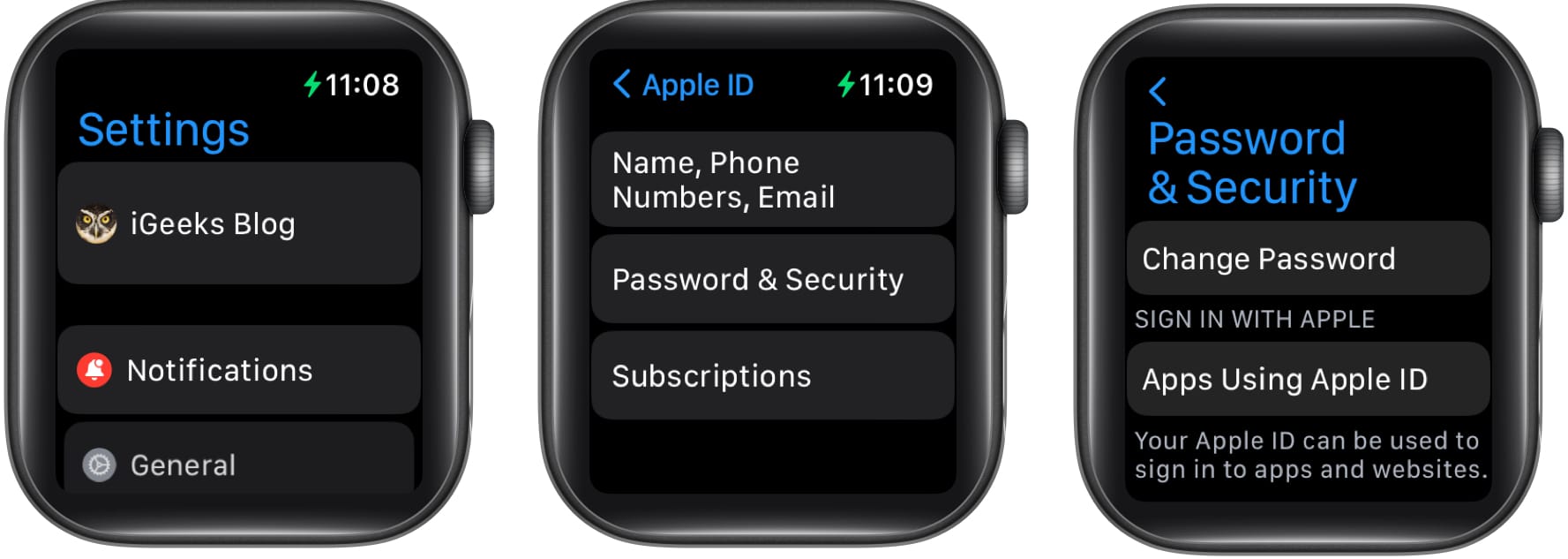 Ti potrebbe essere chiesto di inserire il codice inviato ai tuoi dispositivi Apple. Successivamente, inserisci la tua password attuale. Quindi inserisci un nuova password.Verifica la nuova password inserendola di nuovo.Tocca Cambia per confermare.
Ti potrebbe essere chiesto di inserire il codice inviato ai tuoi dispositivi Apple. Successivamente, inserisci la tua password attuale. Quindi inserisci un nuova password.Verifica la nuova password inserendola di nuovo.Tocca Cambia per confermare.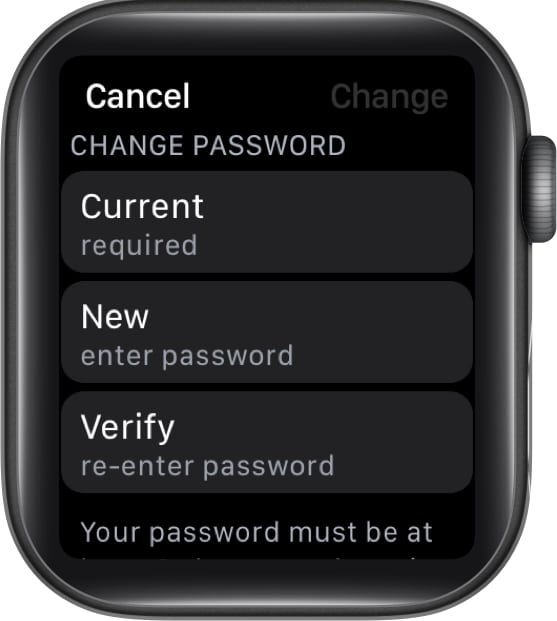
Come reimpostare la password dell’ID Apple sul Web
Visita AppleID.Apple.com su un browser. Accedi con il tuo ID Apple.
Puoi selezionare Ricordami per rimanere connesso. 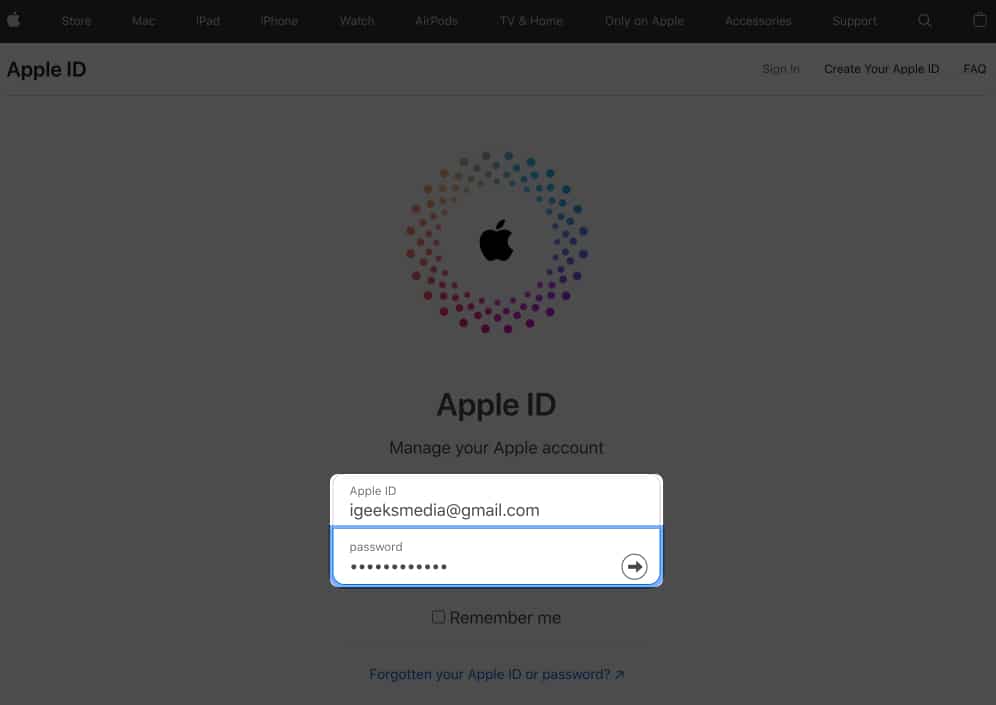 Seleziona Accesso e sicurezza e fai clic su Password.
Seleziona Accesso e sicurezza e fai clic su Password.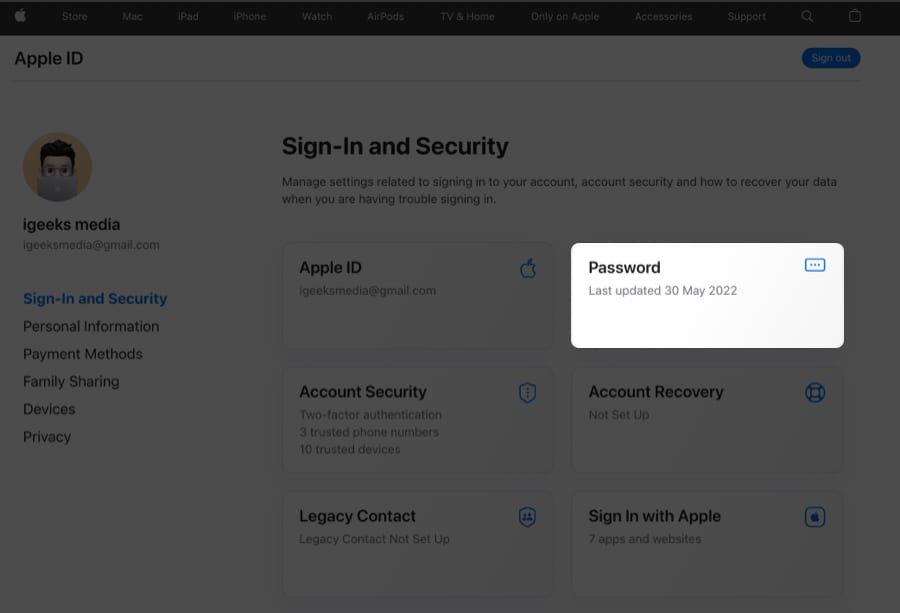 Inserisci la tua password attuale. Quindi inserisci la tua nuova password. Quindi, inserisci di nuovo la nuova password per verificare. Fai clic su Cambia password per conferma.
Inserisci la tua password attuale. Quindi inserisci la tua nuova password. Quindi, inserisci di nuovo la nuova password per verificare. Fai clic su Cambia password per conferma.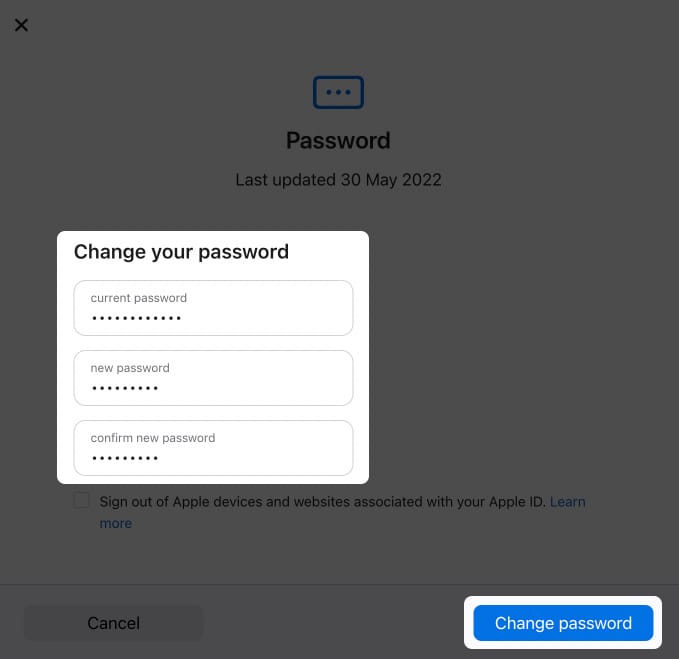
Reimposta la password dell’ID Apple da un altro dispositivo utilizzando il supporto Apple
Se non hai accesso a nessuno dei tuoi prodotti Apple o se pensa che qualcuno abbia i tuoi dispositivi così come la tua password, quindi devi sbrigarti kly chiedi aiuto ai tuoi amici o familiari e segui questi passaggi:
Installa App di supporto Apple sul proprio iPhone.
Puoi anche utilizzare un iPad o un iPod touch con iOS 12 o versioni successive. Scorri verso il basso e tocca Reimposta password. Seleziona Un altro ID Apple e segui le istruzioni.
Se il tuo ID è già presente, selezionalo e tocca Continua.Inserisci l’ID Apple e la password.Inserisci uno qualsiasi dei >numeri collegati e tocca Fine. Tocca Avanti.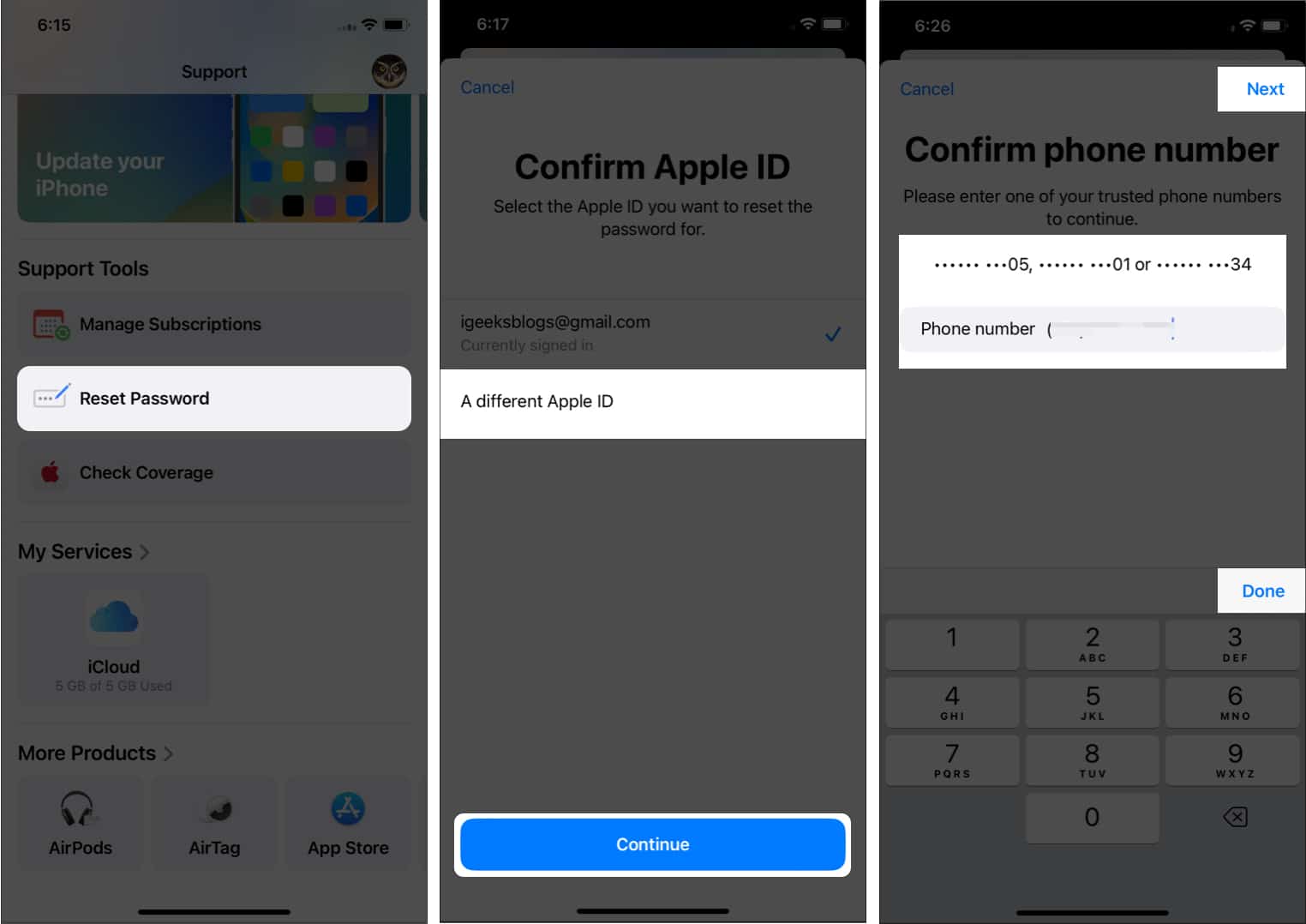 Seleziona una delle seguenti opzioni:Fine: facendo clic su questa opzione, verrà inviato un link per reimpostare la password a qualsiasi dispositivi. Scegli questo se hai accesso al dispositivo. Dopo aver selezionato questa opzione, segui le istruzioni per reimpostare la password dell’ID Apple.Non riesci ad accedere ai tuoi dispositivi Apple? Per continuare il processo di reimpostazione della password su quel dispositivo. Se selezioni questa opzione, segui.Seleziona Invia codice a numero attendibile.Inserisci il Codice di verifica.
Seleziona una delle seguenti opzioni:Fine: facendo clic su questa opzione, verrà inviato un link per reimpostare la password a qualsiasi dispositivi. Scegli questo se hai accesso al dispositivo. Dopo aver selezionato questa opzione, segui le istruzioni per reimpostare la password dell’ID Apple.Non riesci ad accedere ai tuoi dispositivi Apple? Per continuare il processo di reimpostazione della password su quel dispositivo. Se selezioni questa opzione, segui.Seleziona Invia codice a numero attendibile.Inserisci il Codice di verifica.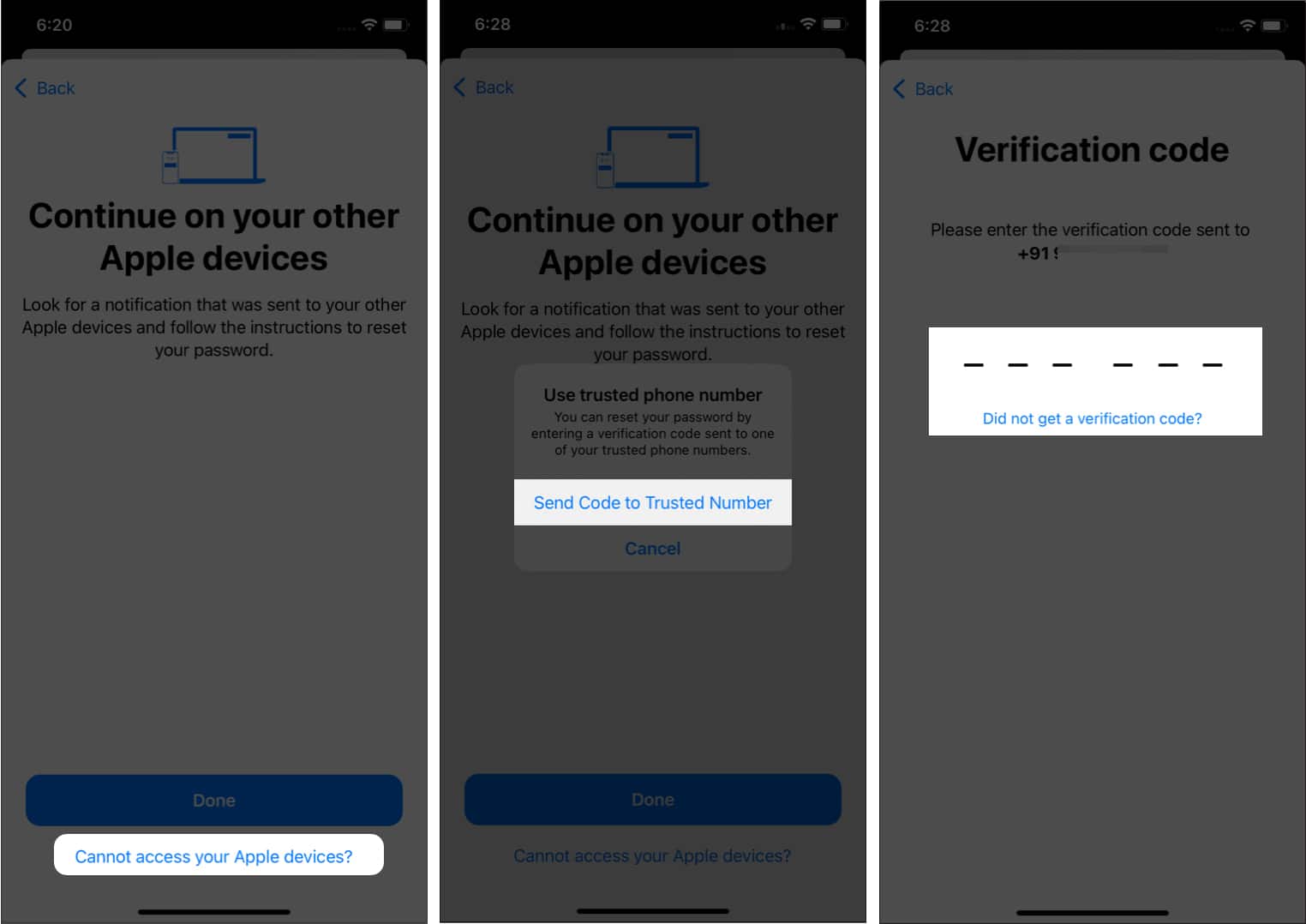 Ora, inserisci il passcode dell’iPhone effettuato l’accesso con il tuo ID Apple.
Ora, inserisci il passcode dell’iPhone effettuato l’accesso con il tuo ID Apple.
Se hai dimenticato il passcode dell’iPhone, abbiamo una guida dettagliata su come reimpostarlo. Successivamente, inserisci la nuova password. Digita nuovamente la password per verificare. Tocca Avanti per confermare.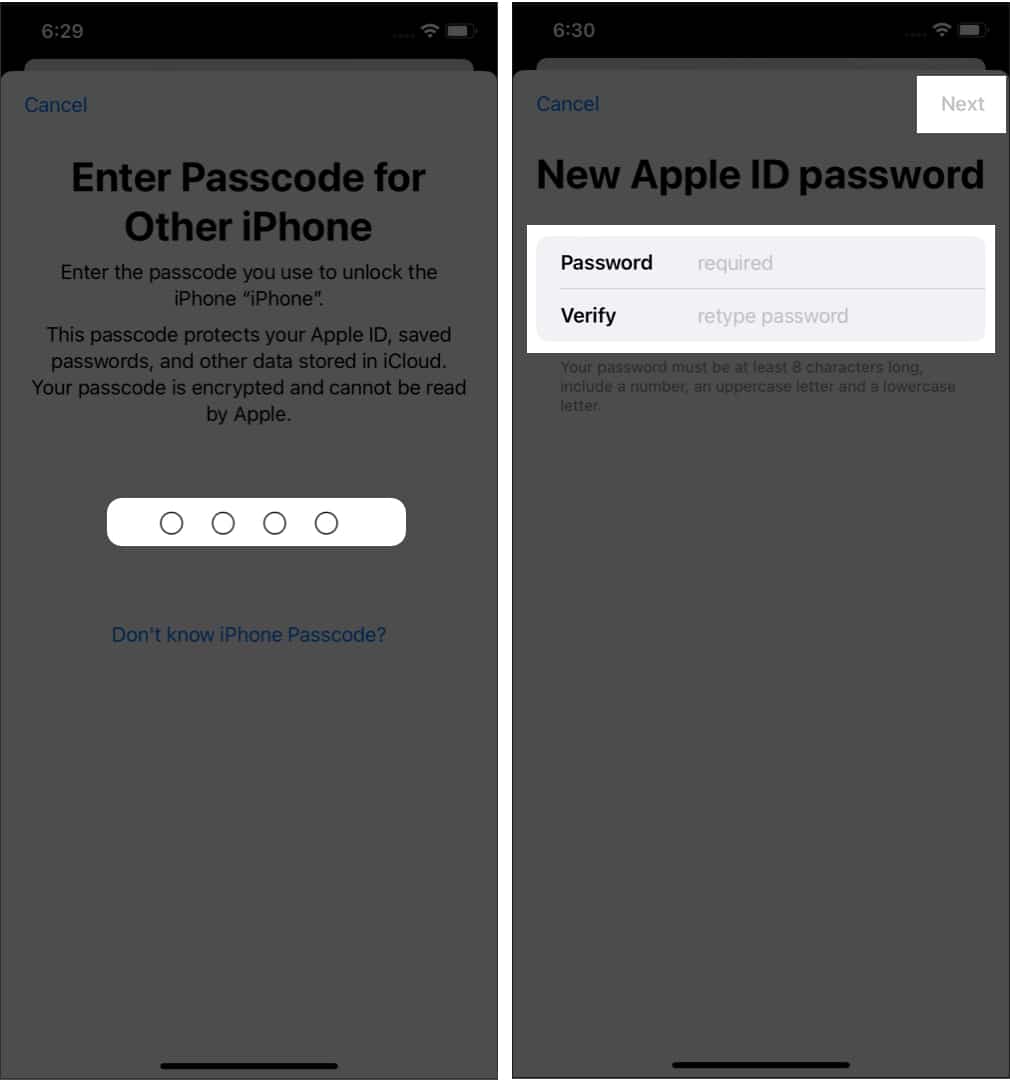
Visita l’Apple Store per modificare la password dell’ID Apple
Cosa? Nessuno è pronto a darti il proprio iPhone per reimpostare la password dell’ID Apple? Bene, come direbbe la vita, a volte dobbiamo combattere le nostre battaglie da soli. Ma non rinunciare alla speranza; se nessuno è lì per te, hai il supporto Apple (per problemi relativi ai prodotti Apple, non alla vita). Puoi visitare l’Apple Store più vicino e ricevere assistenza da lì.
Tieni presente che avrai bisogno di un contatto per il recupero dell’account in modo che possa aiutarti a reimpostare la password.
Modifica la password dell’ID Apple di tuo figlio
Oltre a modificare la password dell’ID Apple, puoi anche modificare la password dell’ID Apple di tuo figlio se hai aggiunto tramite Condivisione famiglia.
Apri Impostazioni → ID Apple. Tocca Famiglia e seleziona il tuo account figlio.Ora, tocca Cambia la password (del bambino). Successivamente, inserisci la nuova password.
Tieni presente che questa funzione funziona solo per coloro che hanno già configurato “In famiglia” sul proprio ID Apple.
Cosa fare se hai dimenticato la password del tuo ID Apple?
Tutti i metodi sopra menzionati sono utili se conosci la tua password attuale. Ma se hai una memoria volatile come me, che dimentica facilmente la password, visita la pagina ufficiale per risolvere questo problema.
Abbiamo già menzionato i passaggi su cosa fare se hai già un iPhone o un Mac. Ecco cosa devi fare se dimentichi la password dell’ID Apple su un nuovo dispositivo:
Su un nuovo dispositivo
Ha portato un nuovo dispositivo Apple e quando stavi per accedere con il tuo ID Apple, ti sei ricordato di aver dimenticato la password del tuo ID Apple (l’ironia). Niente panico; inserisci il tuo ID Apple e tocca l’opzione Hai dimenticato l’ID Apple o la password? , quindi segui le istruzioni sullo schermo.
Domande frequenti
Sì. Una volta modificata la password dell’ID Apple, questa si rifletterà in tutti gli altri dispositivi registrati con essa poiché è collegata a iCloud.
D. Quanto tempo ci vuole per reimpostare la password dell’ID Apple?
A seconda del metodo, puoi reimpostare la password dell’ID Apple in un periodo compreso tra 5 e 15 minuti.
D. Perché devo aspettare 27 giorni per reimpostare la password del mio ID Apple?
Se hai visto questo messaggio, Apple potrebbe essere preoccupato per la sicurezza del tuo account e ha spinto questo messaggio per motivi di sicurezza.
Ecco fatto!
Nelle nostre vite frenetiche, è naturale dimenticare cose come la password dell’ID Apple, la data di compleanno di GF/BF, le scadenze dei progetti e molto altro. Anche se ho una soluzione per il primo, sta a te capire come risolvere gli altri problemi. Inoltre, la reimpostazione della password dell’ID Apple di tanto in tanto garantisce anche la protezione del tuo account da hacker e app e siti Web dannosi. Se hai ancora dubbi o domande, fammi sapere nei commenti.
Ehi, prima di andare, ecco alcune letture più interessanti:
